4. Configuratie van de WooCommerce-plug-in
When installing the plugin for the first time, the merchant needs to go through the WooCommerce Plugin Configuration. This section instructs the merchant how to configure the plugin before putting it into use in the eCommerce site.
1. Selecteer land
- Selecteer het land van waaruit uw pakketten worden verzonden.
- Klik op 'Doorgaan' om naar het volgende scherm te gaan.
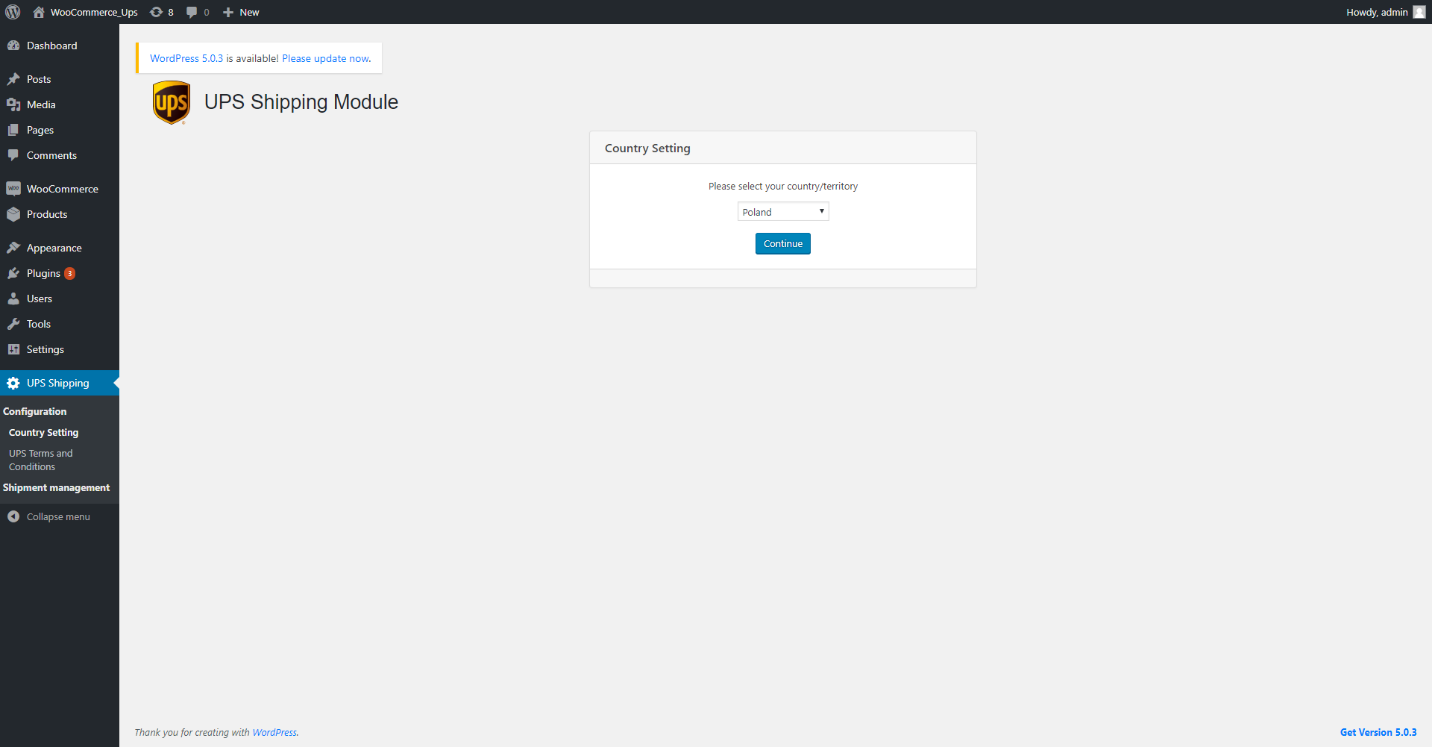
Figure 26 – Country setting
2. Algemene voorwaarden accepteren
- User need to read through the UPS terms and conditions and the plugin usage agreement, then confirm that the user agreed to them. The user cannot proceed to the next steps if these terms and conditions are not agreed to.
- Klik op 'Doorgaan' om naar het volgende scherm te gaan.
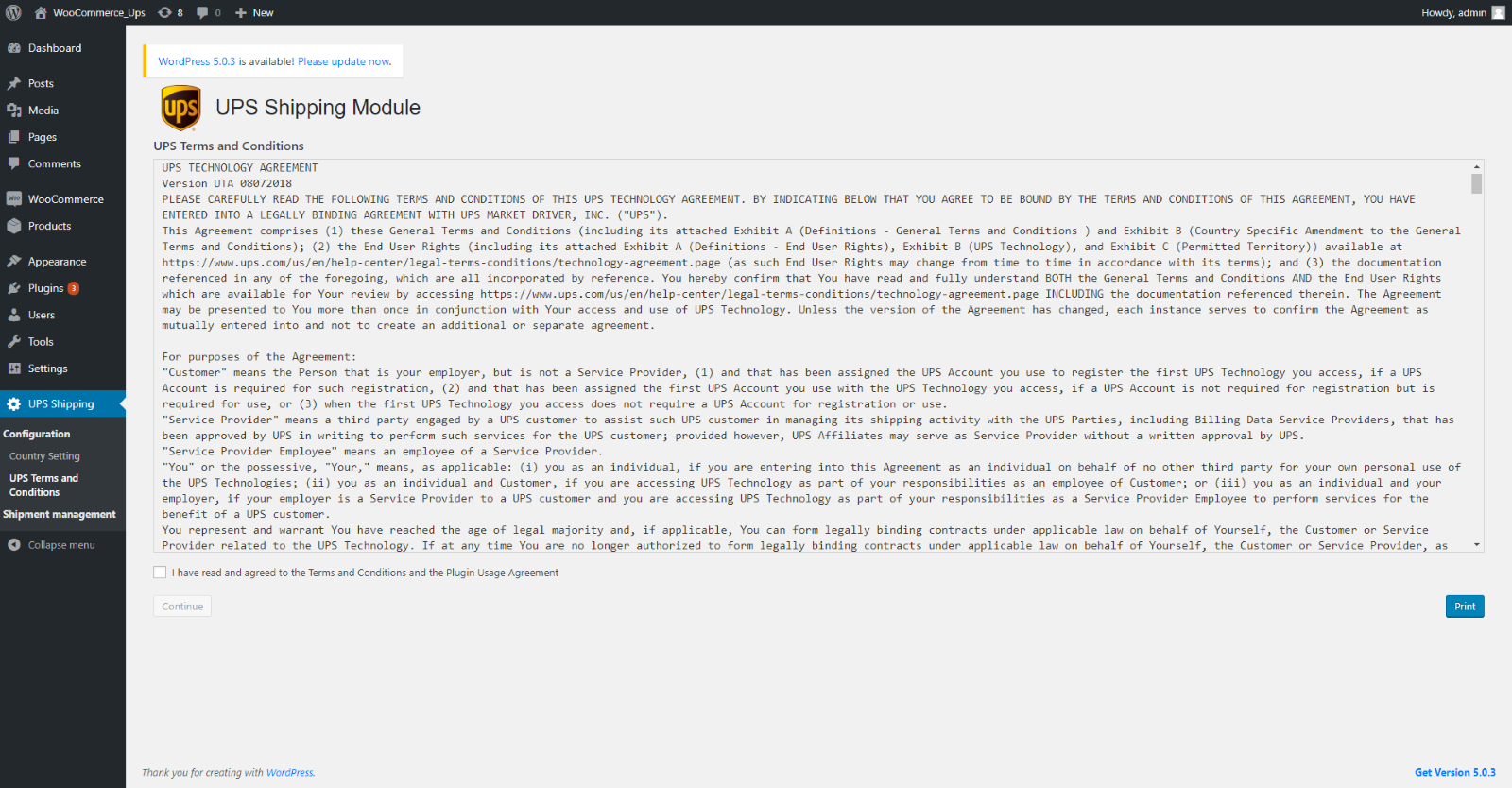
Figuur 27 – UPS Terms and Conditions

Figure 28 – User’s consent request
3. Account
- Als u een bestaande heeft https://ups.com account, gebruik dan de volgende informatie in de sectie Stap 1: Account koppelen
- Accountnaam
- Rekeningnummer
- Gebruikersnaam, wat tevens uw gebruikers-ID is.
- Zorg ervoor dat u hier niet uw e-mailadres invoert.
- Wachtwoord
- Toegangssleutel
- OPMERKING: Als u een bestaand UPS-klantennummer hebt, terwijl u zich registreert op de pagina Account, gebruik a.u.b. het exacte geregistreerde afhaaladres (dit kan anders zijn dan uw factuuradres) dat aan dit rekeningnummer is gekoppeld. Houd er rekening mee dat de formaat van de postcode of postcode moet exact overeenkomen met het opgegeven ophaaladres. Als u niet weet welk adres u moet gebruiken, neem dan contact op met uw plaatselijke UPS-vertegenwoordiger of: open een supportticket.
- This screen allows merchants to configure their account to use UPS Shipping service. The merchant needs to fill out the required personal information to complete the WooCommerce Plugin configuration as instructed in the screen.
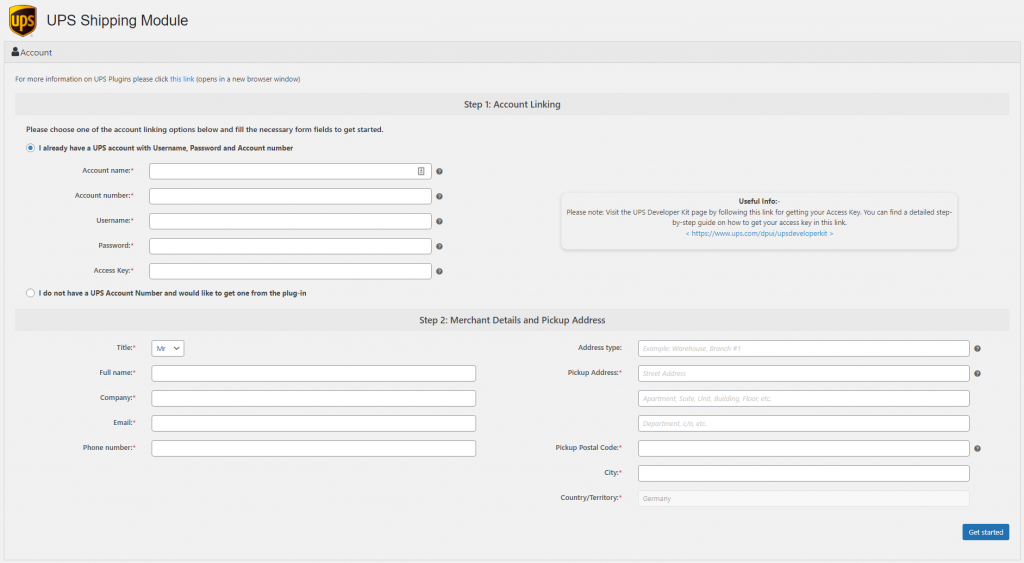
Any incorrect information will result in an incorrect WooCommerce Plugin configuration. All information has to be entered correctly by the merchant in order to activate the plugin. If the merchant is unsure, they can open een supportticket voor informatie voorafgaand aan activering.
iii. Verkopers die geen UPS-klantnummer hebben en er graag een willen krijgen via de plug-in.

Figure 32 – User do not have a UPS Account Number
4. Verzenddiensten:
- Hier worden verschillende verzendservicegegevens weergegeven die beschikbaar zijn voor het specifieke gebied. Merchant kan selecteren welke geschikt is voor zijn e-shoppers.
- Deze verzendservicelijst wordt automatisch geladen uit de UPS-database, afhankelijk van het land dat de gebruiker in het eerste scherm heeft gekozen.
- Saturday delivery (as a selectable option) is only available for users in Europe. If selected, the service is shown in the checkout screen when the delivery address postal code and UPS pick up postal code and date/time is eligible for Saturday delivery.
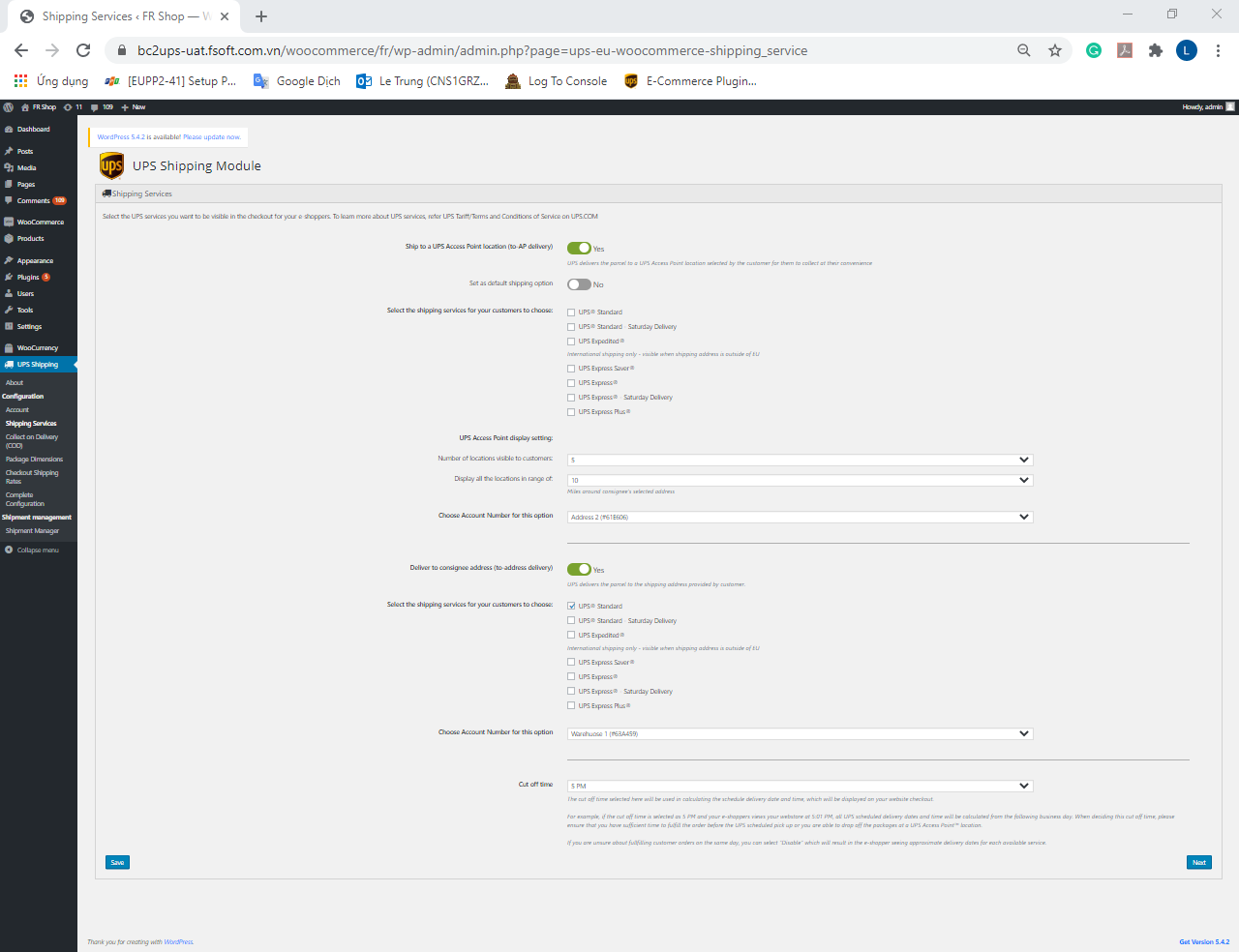
Figure 33 – Shipping Services WooCommerce Plugin Configuration
5. Afhalen bij aflevering (COD)
- UPS Shipping Plugin automatically detects whether user’s WooCommerce website has installed the COD module, and displays that status in the ‘COD Option’ section.
- If user wishes to use COD service, he could go to Woo Commerce’s market place to install the COD module by WooCommerce and activate that module.
- If user wishes to disable COD service in UPS Shipping Plugin, he could deactivate the COD module of WooCommerce. UPS Shipping Plugin will automatically update accordingly.
- Klik op 'Volgende' om naar het volgende scherm te gaan.
User screen when the COD option is enabled:
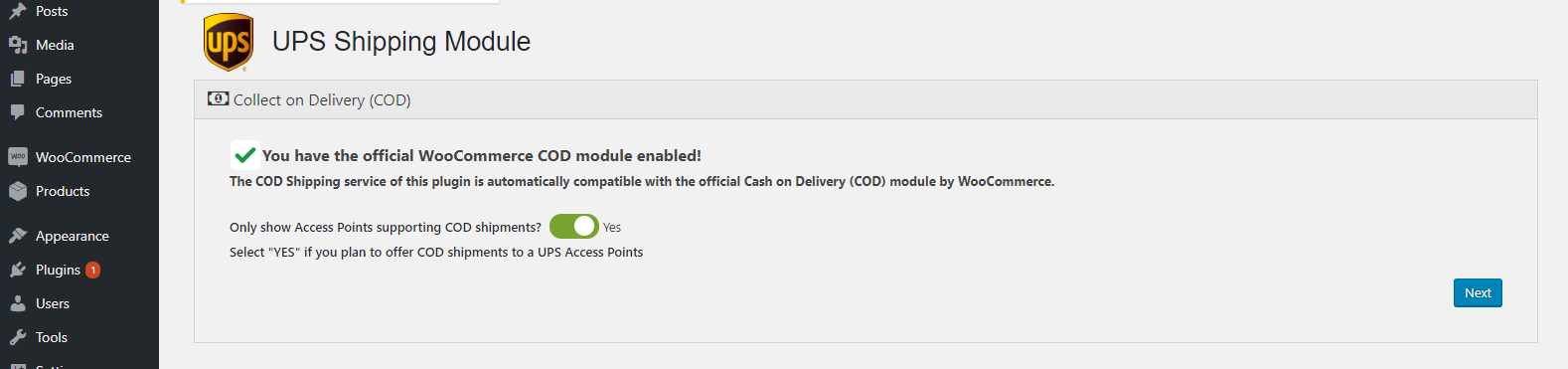
Figure 34 – COD
User screen when the COD option is disabled :
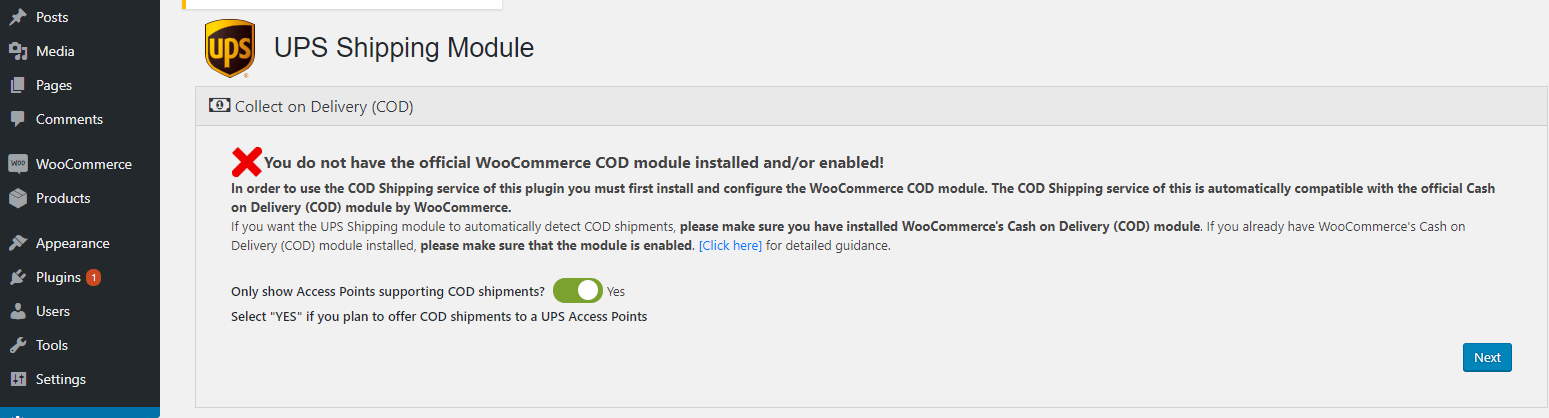
Figure 35 – Cash on Delivery WooCommerce Plugin Configuration
6. Afmetingen verpakking
- De gebruiker kan beslissen of hij tarieven wil berekenen en weergeven op basis van:
- Basis - (Het aantal artikelen in de bestelling bepaalt de pakketgrootte) – Deze optie is het beste wanneer u een enkel producttype verkoopt en de grootte van het pakket voor verzending alleen verandert op basis van het aantal producten in de bestelling van de klant
- Voer ten minste één standaardpakketgrootte in voor 1 item in de bestelling
- Voer aanvullende standaard pakketformaten in op basis van het aantal artikelen in de volgorde dat een grotere gemiddelde pakketgrootte afdwingt
- De pakketgrootte die is ingevoerd voor het hoogste aantal artikelen in de bestelling, is van toepassing op alle bestellingen gelijk aan of groter dan dat aantal artikelen
- In het onderstaande voorbeeld wordt een bestelling van 1-2 artikelen beoordeeld op basis van een pakket van 12 x 12 x 12 van 3 lbs, een bestelling van 3-4 artikelen op basis van een pakket van 20 x 20 x 12 van 6 lbs en elke bestelling met 5 of meer artikelen wordt beoordeeld op basis van een pakket van 24 x 24 x 24 bij 10 lbs
- Basis - (Het aantal artikelen in de bestelling bepaalt de pakketgrootte) – Deze optie is het beste wanneer u een enkel producttype verkoopt en de grootte van het pakket voor verzending alleen verandert op basis van het aantal producten in de bestelling van de klant
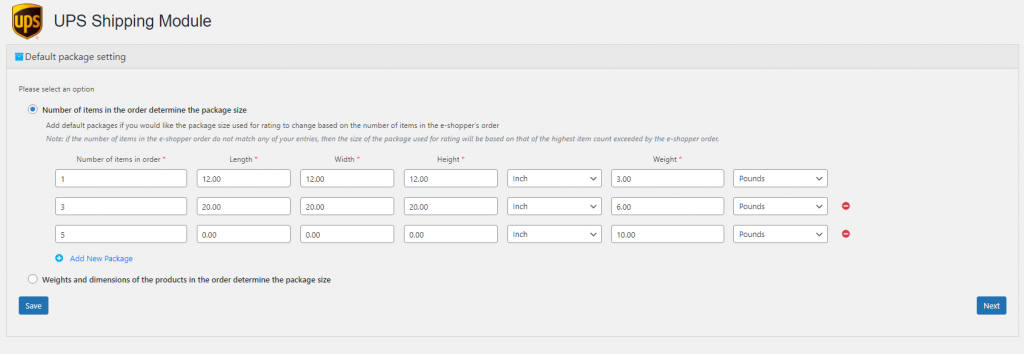
Figure 36 – Package Dimensions WooCommerce Plugin Configuration- Default package weights and dimensions
- Geavanceerd – (Gewichten en afmetingen van producten in uw klantenbestelling, bepalen de verpakkingsgrootte) – Deze optie is het beste wanneer u verschillende producten verkoopt, variërend in grootte en gewicht en de grootte van het pakket verandert op basis van welke en hoeveel producten in de bestelling van de klant zijn
- Om deze optie te gebruiken, moet u productgewichten invoeren in de productinstellingen van uw winkel.
U kunt kiezen uit 3 verpakkingsalgoritmen.
Individuele verpakking:
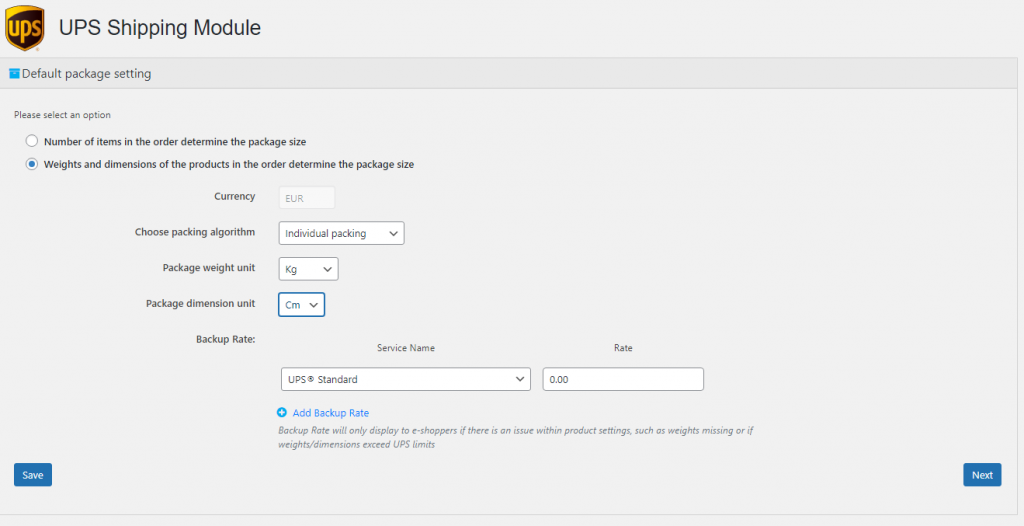
Bij deze verpakkingswijze worden de producten in de winkelwagen in afzonderlijke dozen verpakt.
Scenario A
Als de winkelwagen 4 producten bevat
- Each product has dimensions and weight defined within WooCommerce Products
- Elk product wordt individueel verpakt in 4 dozen
- Het gewicht en de afmetingen van het pakket worden automatisch opgehaald uit de configuratie van individuele producten
Scenario B
Als de winkelwagen op de volgende manier 3 producten bevat,
- Product A met een hoeveelheid van 1
- Product B met een hoeveelheid van 2
- Product C met een hoeveelheid van 4
- Producten worden afzonderlijk verpakt in 7 dozen
- Het gewicht en de afmetingen van het pakket worden automatisch opgehaald uit de configuratie van individuele producten
Gewicht gebaseerde verpakking:
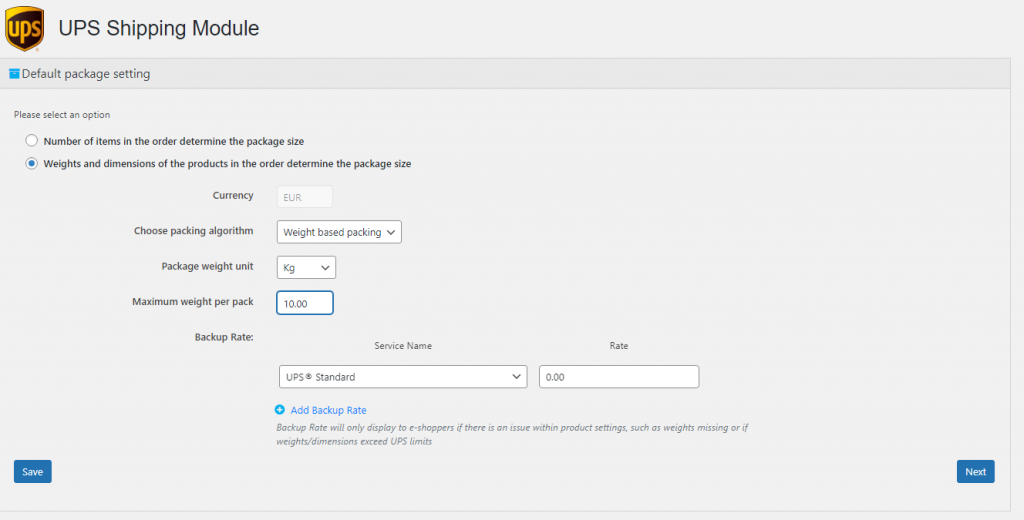
Bij dit verpakkingstype moet de verkoper een maximaal gewicht voor pakketten instellen. Het verpakt het pakket op basis van het gewicht van de producten in de winkelwagen. Er wordt geprobeerd de producten erin te passen totdat de maximale capaciteit van de doos is uitgeput.
Scenario A
Waargenomen geval:
- Winkelwagen bevat 6 producten
- Elk product heeft een gewicht van 2,5 kg, gedefinieerd in het handelssysteem
- Het maximale gewicht van het pakket is ingesteld op 10 kg in het verpakkingsgedeelte van de plug-in
Hoe het verpakt wordt:
- Pakket 1 bevat 4 producten (4 x 2,5 kg = 10 kg) die in het pakket passen
- Pakket 2 verpakt de resterende 2 producten (2 x 2,5 kg = 5 kg)
- Bij de berekening van de tarieven wordt geen rekening gehouden met de afmetingen van het product
Scenario B
Waargenomen geval:
- Winkelwagen bevat 5 producten
- Productgewichten worden op de volgende manier geconfigureerd:
- Product A – 3 kg
- Product B – 4 kg
- Product C – 6 kg
- Product D – 9 kg
- Product E – 1,5 kg
- Het maximale gewicht van het pakket is ingesteld op 10 kg in het verpakkingsgedeelte van de plug-in
Hoe het verpakt wordt:
- Pakket 1 verpakt product B, C (4 kg + 6 kg = 10 kg) dat gelijk is aan het maximale gewicht
- Pakket 2 verpakt product A, E (3 kg + 1,5 kg = 4,5 kg) dat minder is dan het maximale gewicht
- Pakket 3 zal Product D (9 kg) minder dan het maximale gewicht verpakken
Scenario C
Waargenomen geval:
- Winkelwagen bevat 1 product
- Het product heeft een gewicht van 15 kg, gedefinieerd in het handelssysteem
- Het maximale gewicht van het pakket is ingesteld op 10 kg in het verpakkingsgedeelte van de plug-in
Hoe het verpakt wordt:
- In dit scenario wordt het product verpakt volgens de 'Individuele Verpakking'-methode, omdat het productgewicht het gedefinieerde maximale pakket overschrijdt.
Doos Verpakking:
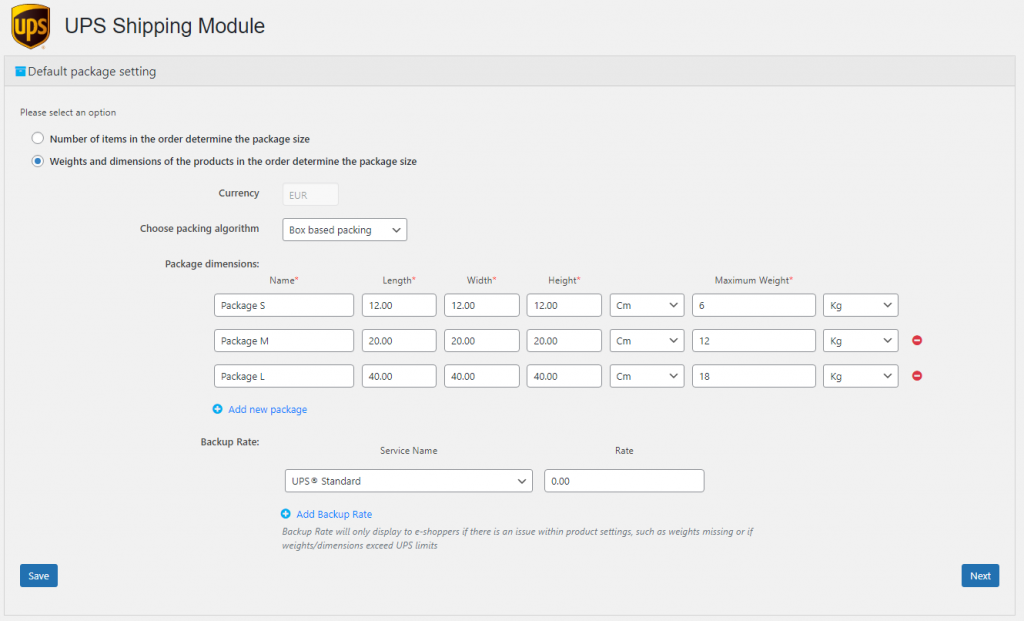
Bij dit verpakkingstype moeten verkopers de afmetingen en het gewicht van het pakket definiëren. Op deze manier kunnen verschillende pakketten worden gedefinieerd. De plug-in houdt vervolgens rekening met de afmetingen en gewichten van de producten, zodat ze in een van de beschikbare pakketten passen.
Scenario A
Waargenomen geval:
Laten we aannemen dat een verkoper wil inpakken op basis van het aantal artikelen in de winkelwagen. Hij kan heel goed gebruik maken van de optie Box packing om deze te configureren door gebruik te maken van de gewichten die voor de producten zijn gedefinieerd.
Beschouw de schermafbeelding hierboven. De pakketten worden op de volgende manier gedefinieerd:
Pakket S = Maximaal 1 stuk
Pakket L = Maximaal 6 stuks
Pakket XL = Maximaal 12 stuks
Pakket XXL = Maximaal 18 stuks
In Productinstellingen moet het gewicht van elk product worden gedefinieerd als 1 kg. Daarnaast moeten de werkelijke afmetingen worden vermeld van de verpakking waarin de producten kunnen worden geplaatst.
Hoe het verpakt wordt:
- Wanneer de bestelling 1 artikel bevat
- 1 x pakket S
- Wanneer de bestelling 8 artikelen bevat,
- 2 x pakket L
- Wanneer de bestelling 15 artikelen bevat
- 1x Pakket XL
- 1 x pakket L
- Wanneer de bestelling 19 artikelen bevat
- 1x Pakket XXL
- 1 x pakket S
- Wanneer de bestelling 36 artikelen bevat
- 2x Pakket XXL
Scenario B
Waargenomen geval:
Laten we het volgende aannemen
- handelaar heeft enkele pakketten gedefinieerd
- product in de winkelwagen overschrijdt de afmetingen en het gewicht van het pakket
Hoe het verpakt wordt:
- In dit scenario wordt het product verpakt volgens de 'Individuele Verpakking'-methode, omdat het productgewicht het gedefinieerde maximale pakket overschrijdt.
Algemeen – Punten om te onthouden
- Als voor producten in het algemeen geen gewicht en afmetingen zijn gedefinieerd, wordt dit ingesteld op 0,5 voor individuele en op gewicht gebaseerde verpakkingen.
- Voor doosverpakking wordt dit ingesteld op 1
- Voer de maten in van de pakketten die u gebruikt om bestellingen uit te voeren. Let op, de plug-in zal een aangepaste pakketgrootte maken als uw klantorder groter is dan de pakketten die u invoert
- Voer minimaal 1 "Back-up" tarief en service in. Dit zorgt ervoor dat de consument een tarief ontvangt als er een beoordelingsfout is die wordt veroorzaakt door producten die gewichten missen, gewichten die groter zijn dan de UPS-limieten, onjuiste maateenheden, enz.
- In the example below, the user has entered 3 package sizes for their orders, selected to include product dimensions in rating and will show “Back up” rate of $15.55 for UPS Ground to the consumer if there is a rating error
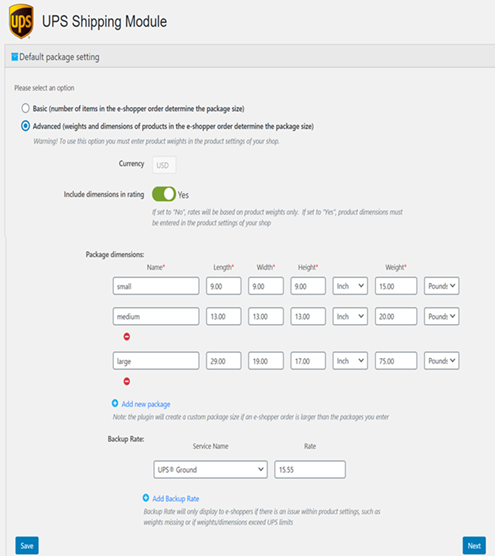
Figure 37 – Package Dimensions WooCommerce Plugin Configuration- Product dimensions for rating
- Klik op 'Volgende' om naar het volgende scherm te gaan.
7. Afrekenen Verzendtarief
- De gebruiker kan hier de leveringstarieven voor de e-shoppers definiëren.
- De verzendservices die de gebruiker in het scherm Verzendservice heeft geselecteerd, worden automatisch naar dit scherm geladen.
- De gebruiker kan de tarieven voor elke verzendservice afzonderlijk configureren. Elke verzendservice kan worden geconfigureerd met twee beoordelingsopties:
- Flat rates: all the order will be categorized base on order value. If that value is smaller than a defined Order Value Threshold, the corresponding Delivery Rates will be applied. The order with the value higher than the highest Order Value Threshold will enjoy free shipping (Delivery Rate = 0).
- Voorbeeld: een gebruiker configureert de bezorgtarieven voor UPS Standard met de volgende regels:
- Order Value Threshold: $50 | Delivery rate: $5: voor alle bestellingen met een waarde onder $50 wordt $5 in rekening gebracht voor levering.
- Drempelwaarde bestelwaarde: $100 | Leveringssnelheid: $3: voor alle bestellingen met een waarde hoger dan $50 maar onder $100 wordt $3 in rekening gebracht voor levering.
De toegepaste leveringstarieven worden geïllustreerd in de onderstaande grafiek:

- Realtime verzendtarieven: de leveringstarieven worden berekend op basis van door UPS opgegeven verzendtarieven. De gebruiker kan elk percentage van die offerte configureren om e-shoppers in rekening te brengen.
- Click to ‘Save’ to save the delivery rates configuration.
- Click to ‘Next’ to go to the next screen.
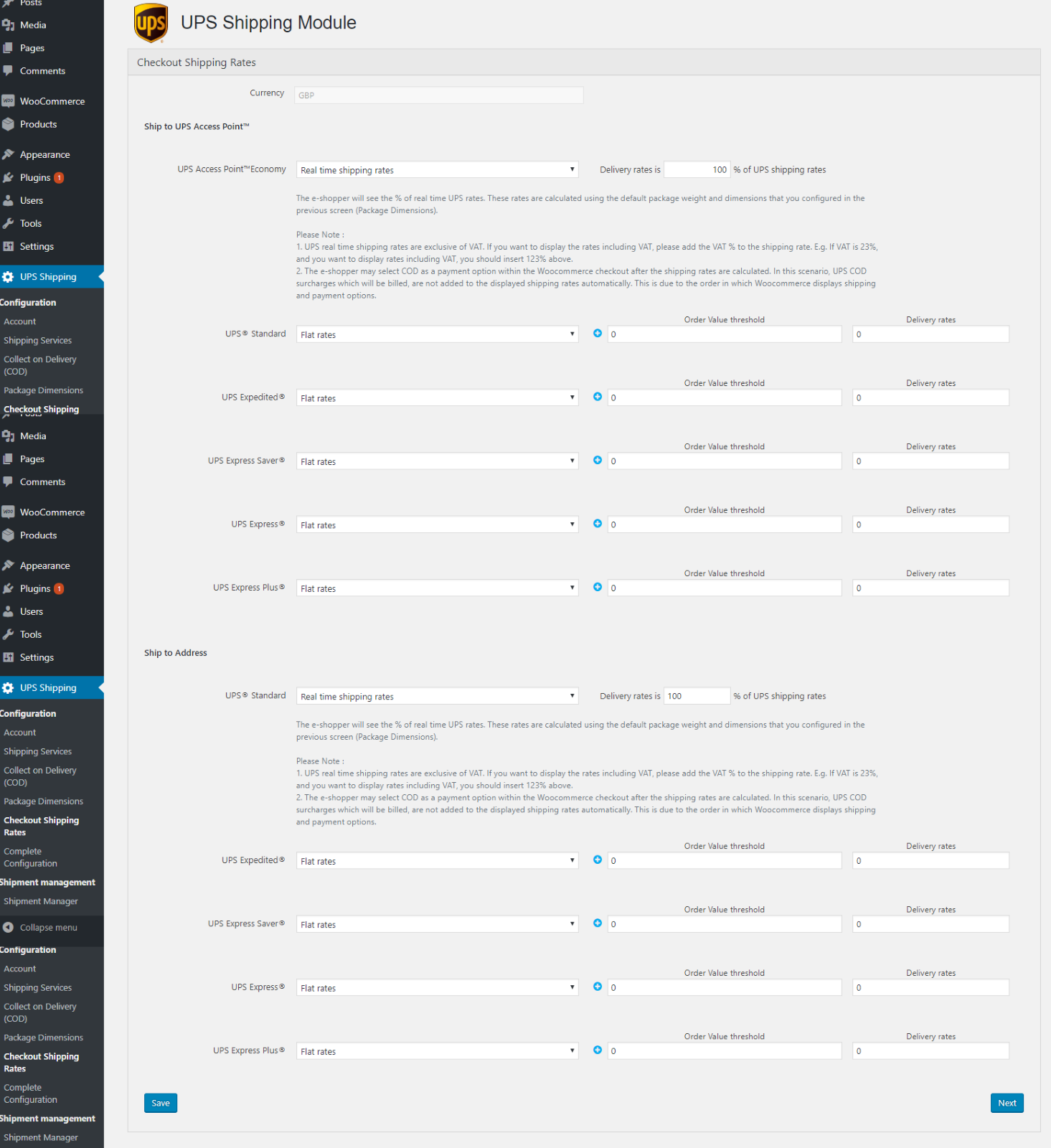
8. Complete WooCommerce Plugin Configuration
- Dit scherm toont aanvullende richtlijnen voor de gebruiker om de services van UPS te ervaren.
- De gebruiker kan ook zoeken naar UPS Access Point en het COD- en afhaalregistratieformulier afdrukken.
- Click ‘Complete Configuration’ to complete the WooCommerce Plugin configuration step.
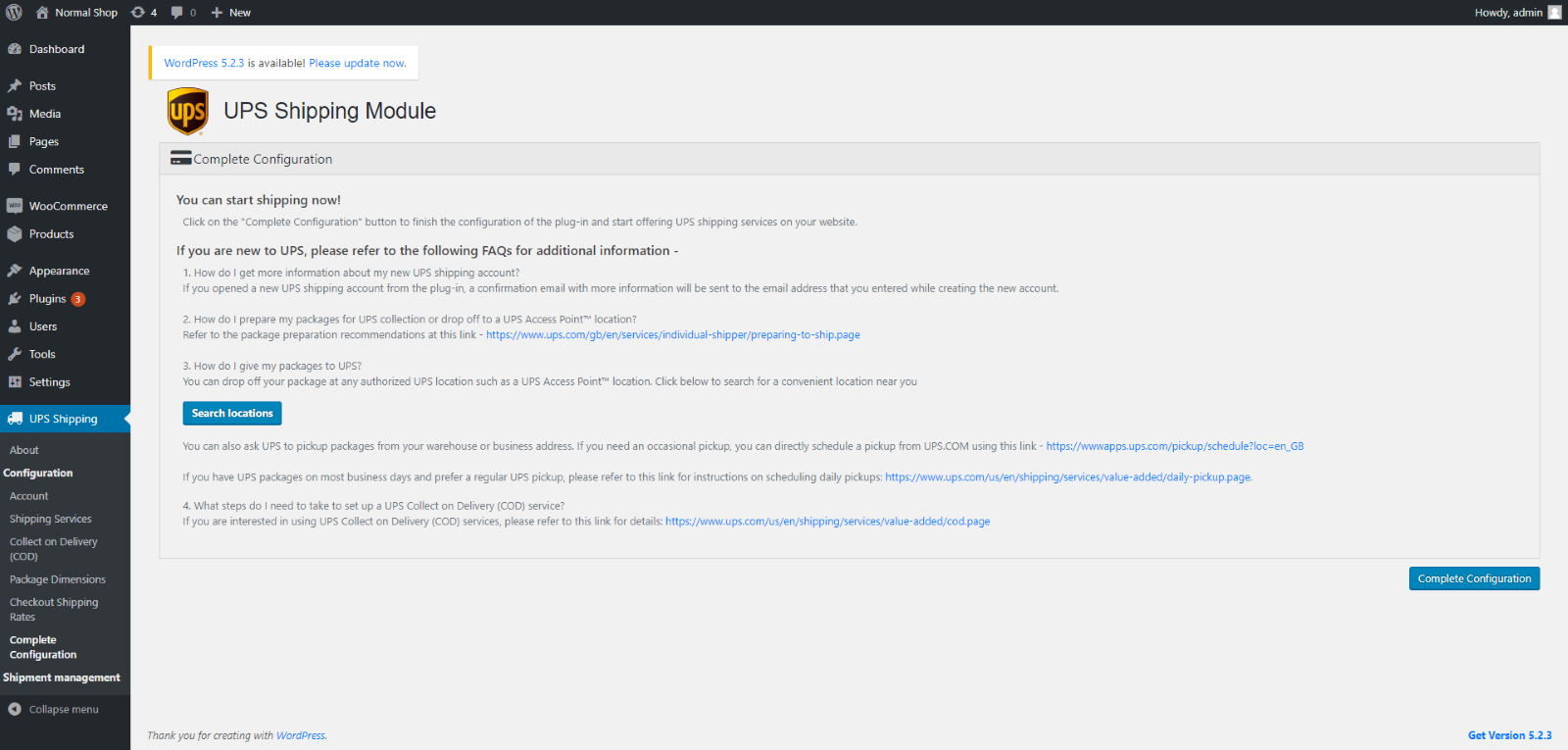
Was dit artikel behulpzaam?
Heeft u meer vragen? Dien een aanvraag in